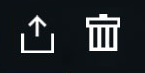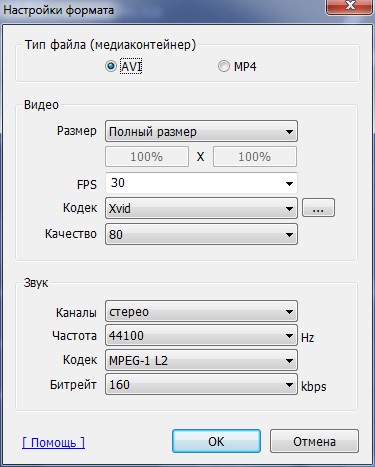Чем открыть файл wotreplay
Рано или поздно почти у каждого игрока в танки возникает ситуация, когда хочется пересмотреть свой, только что закончившийся, сказочно эпичный бой, или, как вариант, найти выстрел, который удивил (непробитие, пролёт насквозь, снаряд пропал и т.д.).
Для этого можно (нужно) пользоваться функцией записи реплеев, выбрав для этого удобный вариант, записывать все бои или только последний (для тех, кто экономит место на жестком диске)
Найти потом эту самую запись можно в соответствующей папочке по указанному пути. Если при установке игры вы не меняли путь установки, то находится она по умолчанию на диске С, по аналогии как на скриншоте ниже. У меня игра установлена на диск Е, поэтому расположение такое:
Файлы в этой папке имеют расширение *.wotreplay, а названия не просто, как может показаться, набор буквоцифр :) Всё там очень логично:
Имя реплея: 20200730_0151_ussr-R52_Object_261_08_ruinberg
означает, что бой был проведен 30 июля 2020 года в 01.51 по местному времени на технике СССР Объект 261 на карте Руинберг.
Если точнее:
2020 - год
07 - месяц
30 - число
0151 - это 01 час 51 минута по местному времени (почти два часа ночи имеется ввиду)
ussr-R52 - нация и её технический номер
Object_261 - ну тут всё понятно, название техники
08 - номер карты (технический)
ruinberg - логично, что название карты, т.е. Руинберг
Теперь переходим к главному.
Посмотреть свой собственный реплей , можно дважды кликнув по нему левой кнопкой мышки (как запуская обычную программу). Если установлены моды, то самый "полезный" при перемотке реплея - " Открепленная камера " (активируется по нажатию Caps Lock и F3), который позволяет "летать" в любом месте карты, в том числе подробно на замедлении рассмотреть интересный момент выстрела, если поставить на паузу - можно увидеть как выглядит каждый выпущенный снаряд из орудия :)
На открывшейся странице заполняем все требуемые поля, выбираем файл (реплей в той папке) и загружаем его.
Чтобы реплей был доступен только вам, можно поставить галочку на "сделать доступным только по прямой ссылке", тогда он станет "секретным"
После загрузки реплея вверху рядом со своим никнеймом выбираем "Мои ссылки" - "Мои реплеи"
В открывшемся списке находим свой нужный в данный момент реплей, заходим в него и видим появившуюся кнопку "Конкурсы/управление реплеем", на конкурс (за 300 голды) подавать заявки не нужно, он участвует там автоматически, а вот чтобы поучаствовать в ВБР или ЛРН - внизу нужно выбрать соответствующую программу:
Реплей — это запись боя. Игра сохраняет «сценарий» битвы в техническом виде: какие танки куда ехали, как и чем стреляли и так далее. При просмотре реплея игра считывает этот «сценарий» и знает, что и когда показывать. Всё изображение создаётся ресурсами игры, а сам файл реплея занимает не более 3 мегабайт.
Реплей может служить доказательством. Объяснять словами — долго. Вовремя делать скриншоты или всегда записывать бои на видео — трудно. А с реплеем у вас есть железное доказательство чего угодно. Смотрите свои битвы, делитесь лучшими боями и помогайте сделать игру лучше: если заметили ошибку или нарушение в чате, отправляйте реплей нам.
Чтобы просмотреть реплей только что сыгранного боя, нажмите на кнопку в виде киноленты в правом нижнем углу экрана с результатами боя.
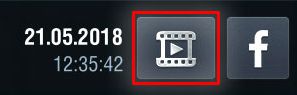
Чтобы перейти ко всем имеющимся записям, нажмите кнопку Профиль в левом верхнем углу экрана и выберите «Реплеи».

На экране реплеев есть три вкладки:
- «Последние» — здесь отображаются все ваши реплеи в хронологическом порядке. Игра сохраняет от 1 до 100 реплеев. Достигнув верхнего лимита, она будет постепенно удалять старые записи. Чтобы не потерять важный реплей, нажмите на звёздочку — и он перейдёт на вкладку «Избранные».
- «Избранные» — эти реплеи не учитываются в лимите хранения и не будут удалены без вашего ведома до выхода следующей версии игры.
- «Загруженные» — здесь будут показаны реплеи, которые вы получили от других игроков. Чтобы реплей отобразился в «Загруженных», нужно сначала открыть и посмотреть скачанный файл.
Если у вас новый аккаунт, и вы не видите пункта «Реплеи», вам нужно включить опцию записи реплеев в настройках (см. ниже в соответствующем разделе данной статьи).
Чтобы посмотреть бой, нажмите на значок ▶ на карточке реплея. Управляйте просмотром, как в обычном видеоплеере. Вы можете:
- поставить реплей на паузу;
- перемотать реплей вперёд, выбрав любую позицию на полосе таймлайна (перемотки назад нет);
- отключить боевой интерфейс;
- перейти в настройки или выйти из режима просмотра.
- Зайдите в мессенджер (Discord, Telegram, Skype или другой), в котором вам прислали реплей, и нажмите на кнопку Открыть/Open рядом с реплеем.


Проблемы с просмотром реплеев через Discord на iOS
Если у вас не получается открыть реплей, полученный в Discord на iOS, перейдите в настройки приложения, нажмите на пункт «Веб-браузер» и выберите браузер, который вы используете.


Реплей можно просмотреть, только если у вас на компьютере установлен клиент World of Tanks Blitz.
- Запустите полученный файл, дважды кликнув по нему левой клавишей мыши.
- Автоматически откроется реплей и начнёт проигрываться запись боя.
По умолчанию запись реплеев отключена. Включить её можно в настройках игры (раздел «Другое» > «Записывать реплеи»).

Если вы загрузили реплей другого игрока или перенесли свой реплей на другое устройство, просто откройте файл — операционная система запустит игру и реплей автоматически, даже если устройство не подключено к интернету.
Нажмите на карточку реплея в любой области, кроме кнопок воспроизведения и добавления в избранное. В нижней части экрана появится кнопка удаления.
Отметим, что игра не «видит» экспортированные и скачанные реплеи и никак на них не влияет. Если вы скачивали или сохраняли свои реплеи в файловую систему и вам нужно освободить память, удалите эти файлы самостоятельно.
При обновлении, переустановке или удалении игры реплеи удалятся. Если хотите сохранить любимые реплеи, экспортируйте их в память устройства.
Настройки и ограничения
В настройках игры на вкладке «Другое» вы можете установить лимит реплеев. Игра может сохранять реплеи от 1 до 100 последних сыгранных боёв. Чем больше лимит, тем больше места в памяти будет занимать игра. Мало места? Оставьте запись хотя бы одного боя: поверьте, обязательно будет сражение, которое захочется пересмотреть!
Тестовый режим
Первая версия реплеев — тестовая. Запись и воспроизведение боёв может работать нестабильно. На Android-устройствах также возможны затруднения при пересылке и сохранении реплеев в файловую систему. На слабых устройствах, где игра подолгу загружается в бой, реплеи могут записываться с ошибками.
Совместимость
Реплей — это не видеозапись, а технический файл со «сценарием» боя. Такой файл можно посмотреть на любом устройстве, где есть World of Tanks Blitz. Однако версии игры должны совпадать. Если бой записан в версии 4.10, его можно посмотреть только в версии 4.10. Возможно, в будущем появится конвертер реплеев для актуальной версии игры.
В будущем реплеи будут постепенно обрастать новыми возможностями и улучшениями. Начало уже положено — запись боёв работает, осталось только обеспечить реплеям зрелищное содержание. И тут уже дело за вами — сражайтесь красиво, сохраняйте свои битвы, смотрите их и делитесь ими с друзьями. В бой!
Реплей — это запись боя от первого лица, которую позже можно просмотреть в клиенте игры. Любой игрок может записать повтор боя (реплей) в клиенте игры.
- Находясь в Ангаре, откройте игровое меню.
- Перейдите в «Настройки» → «Общие» и поставьте галочку напротив опции «Записывать бои для воспроизведения».
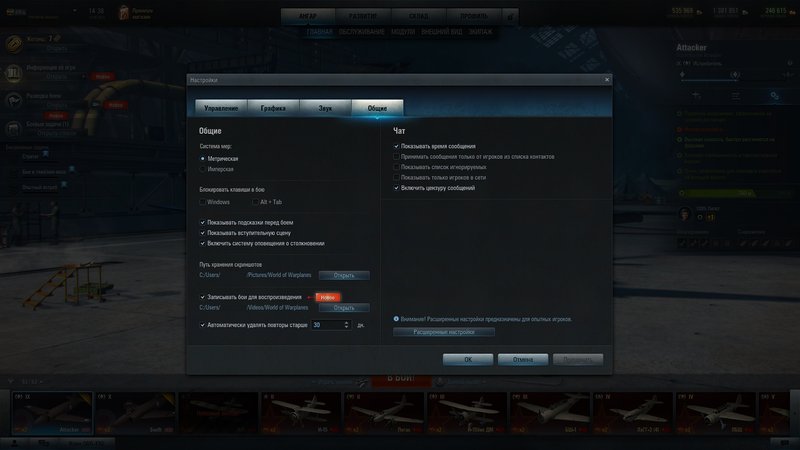
Файлы записей повторов расположены в папке World of Warplanes в библиотеке Windows «Видео». Её также можно открыть, выбрав в игровом меню «Настройки» → «Общие» → «Открыть» (под пунктом «Записывать бои для воспроизведения»).

Запустить воспроизведение записи боя можно несколькими способами:
-
Перетяните файл записи на файл WorldofWarplanes.exe в корне папки, в которую установлена игра:

ВНИМАНИЕ: будет запущено воспроизведение в последней установленной версии клиента World of Warplanes.

Затем укажите расположение файла клиента WorldofWarplanes.exe.

Рекомендуем также поставить в настройках Windows галочку напротив пункта Always use this app to open .wowpreplay files, предварительно выбрав клиент игры, чтобы в дальнейшем запускать повтор двойным щелчком по файлу записи.

ВНИМАНИЕ: версия клиента, на которой был записан повтор, должна совпадать с текущей версией клиента.
Если установлено более одного клиента World of Warplanes, воспроизведение файла повтора можно запустить, перетянув его на файл WorldOfWarplanes.exe в корне папки, куда установлен тот клиент, на котором повтор был записан.
После запуска воспроизведения доступны следующие возможности:
-
Просмотр записи в одном из двух режимов камеры:
«По умолчанию» (клавиша T) — камера расположена за самолётом, на экране доступна полная информация о его состоянии.
«Кино» (клавиша C) — камера движется вокруг самолёта по одной из семи доступных траекторий, вся информация о самолёте скрыта.
Учимся конвертировать стандартные реплей World of Tanks в видео.
В World of Tanks существует возможность записать реплей любого боя, чтобы сохранить его для последующего просмотра. Также можно создать на его основе видео и выложить на WoTReplays или YouTube на всеобщее обозрение и оценку. Для этого надо будет сделать несколько простых шагов, о которых и пойдёт речь в данной статье.
Для чего нужно конвертировать реплеи?
Как просматривать реплеи?
Для просмотра wotreplay не нужно скачивать никаких дополнительных программ или плееров. Этот файл можно открыть с помощью самого клиента World of Tanks, после чего игра сама запустит ваш реплей.
К тому же, не так давно появился очень удобный мод под названием MoD Replays Manager, который позволяет легко сохранять и запускать реплеи прямо из ангара, не закрывая клиент. Данный мод входит в состав различных модпаков, например, модпак Джова, ну и конечно, его можно скачать отдельно на нашем сайте.
Как можно конвертировать wotreplay в видео формат?
Чтобы превратить wotreplay в видео, вам придётся вначале запустить нужный файл при помощи клиента игры или соответствующего мода, после чего записать реплей с экрана с помощью программ захвата видео. Таких программ существует большое множество, но вот самые распространенные из них:
- Fraps – очень лёгкая в освоении программа, однако имеет несколько минусов:
- Условно бесплатна, то есть необходимо либо купить её, либо искать кряк, а в пробной версии записывает только тридцатисекундные ролики;
- Не сжимает записанные видеоролики, отчего те имеют огромный вес; к тому же, размер ролика ограничен 4 гигабайтами, поэтому впоследствии ваши видео придётся объединять;
- Значительно снижает FPS во время захвата.
Тем не менее, процесс записи видео с помощью Fraps очень прост, и если вы готовы возиться впоследствии со сжатием и объединением получившихся видео, то для записи нужно сделать пару простых шагов: запустить реплей, начать и окончить запись с помощью соответствующей кнопки (F9 по умолчанию).
![fraps для конвертирования реплея wot в видео]()
Все видеоролики будут сохраняться в папке С:\Fraps\Movies.
- Bandicam – тоже лёгкая в обращении программа, которая, в отличие от Fraps, записывает сразу конвертированные в XviD AVI или MP4 видеофайлы, чем, несомненно, очень удобна. Также имеет широкий спектр настроек конечного видеофайла:
![bandicam реплей wotreplay в видео]()
Если вы намереваетесь выложить реплей на YouTube, то рекомендуется использовать кодек XviD, так как он будет быстрее обрабатываться во время загрузки. Сам же процесс записи ничем не отличается от Fraps – нужно лишь запустить реплей и начать захват видео.
![bandicam wotreplay]()
Видео будут сохраняться по умолчанию в папке С:\Users\Имя_пользователя\Documents\Bandicam.
Кроме вышеперечисленных программ видеозахвата, существует ещё много других, но именно эти две наиболее подходят для среднего пользователя, так как легки в работе не требуют особых познаний.
Закончив запись, вы сможете с лёгкостью выложить ваш реплей на Youtube, где его непременно оценят другие пользователи.
Подробнее узнать о том, как переделывать реплеи WOT в видео вы можете узнать из этого полезного ролика:
Читайте также: